X3 クイックリーダー
X3 クイックリーダー
・差し込み式の単体ストレージモジュール、WiFiを使用せずにファイル転送が可能です
・スマートフォンとのダイレクトな接続を可能にし、Insta360アプリの操作性を大幅に向上させます
・iPhone(Apple MFI認証)、Androidに対応
対象製品:X3
・スマートフォンとのダイレクトな接続を可能にし、Insta360アプリの操作性を大幅に向上させます
・iPhone(Apple MFI認証)、Androidに対応
対象製品:X3
特長・機能
使用方法
カメラを使用する前に、クイックリーダーにマイクロSDカードを挿入してください。
●カメラに接続
カメラに接続すると、クイックリーダーが外部SDカードとして機能し、撮影時に動画や写真が直接保存されます。
1. カメラの電源を入れる。カメラのロックカバーを外し、クイックリーダーを挿入する。「再起動してクイックリーダーを使用」というプロンプトが表示されます。タップすると、カメラが再起動し、クイックリーダーモードに切り替わります。(カメラの設定>USB モードをタップし、クイックリーダーモードを選択します。)
2.終了したら、クイックリーダーを取り外し、ロックカバーを元に戻してください。
●スマホ・タブレットと接続
スマホやタブレットと接続すれば、クイックリーダー上のファイルをInsta360アプリで直接再生・編集でき、より高速な処理が可能になります。
1.スマホやタブレットでInsta360のアプリをダウンロードする。
2.クイックリーダーを接続し、Insta360アプリを起動します。
iOSの場合:クイックリーダーのファイルに直接アクセスできます。
Androidの場合:Insta360アプリ内で、設定>ディレクトリを選択>このフォルダを使用する をタップしてください。
(一部の機種では、左上をタップして対応するディスクを選択し、「このフォルダを使用」をクリックする必要があります)。
●パソコンに接続
コンピュータに接続すると、クイックリーダーのファイルをコンピュータから転送して完全にアクセスすることができます。
仕様
| 製品名 | X3 クイックリーダー |
|---|---|
| 型番(JAN) | CINSAAQ/C(6970357853939) |
| サイズ | 46.18×14.05×30.49mm |
| 重量 | 12.3g |
| 素材 | ポリカーボネート(PC)、シリコーン |
| 製品内容 | クイックリーダー、ユーザーマニュアル |
| 保証期間 | 3ヶ月間 |









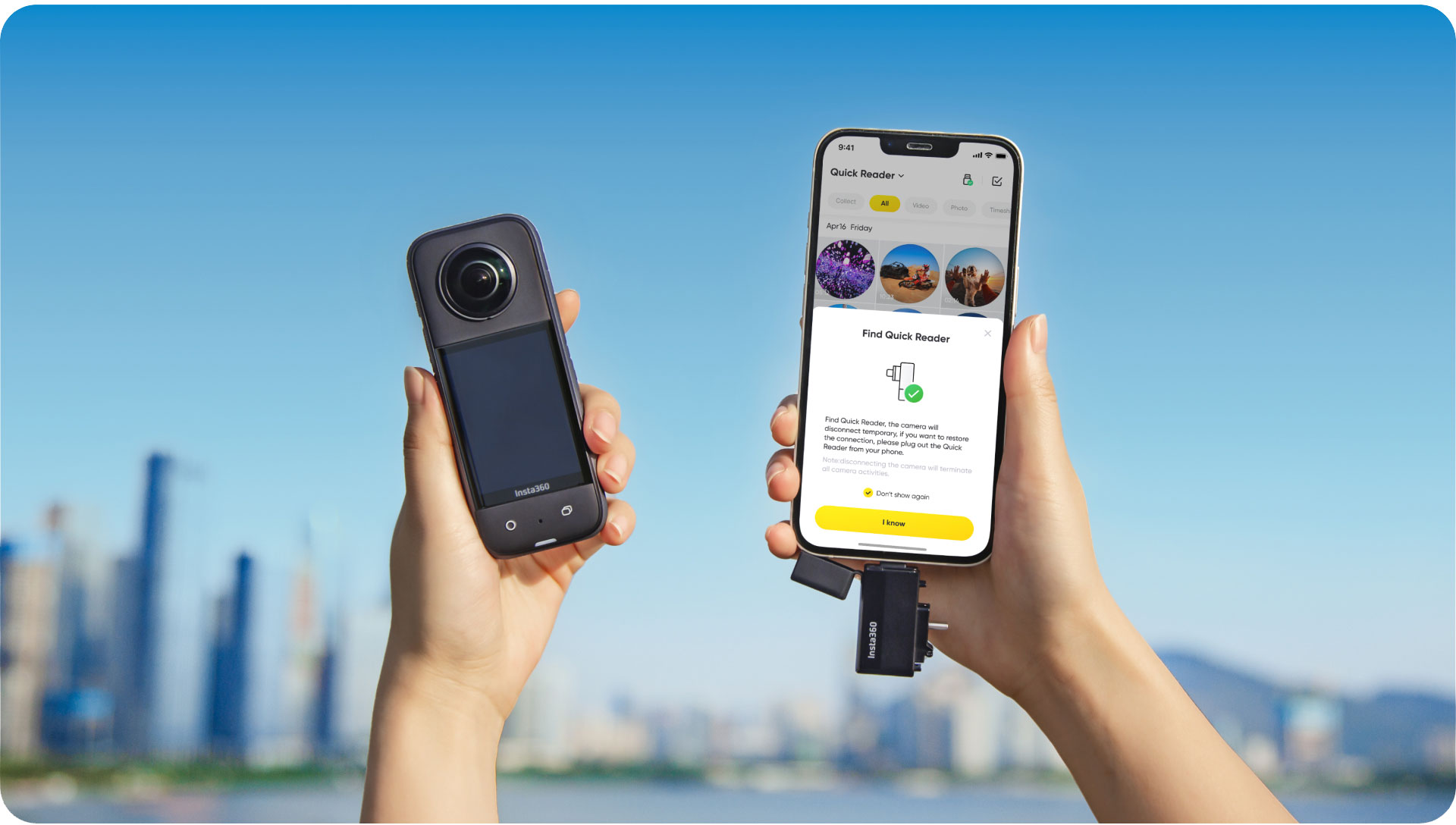


2. 撮影中にクイックリーダーの接続を解除した場合、クイックリーダーにファイルは保存されません。
3. 激しいアクションや移動の際に、クイックリーダーが切断されることがあります。注意してお使いください。
4. OPPOなどの一部の携帯電メーカーでは、クイックリーダーを使用する前に、携帯電話の設定をOTGを有効にする必要があります。
5. Type-Cポートを持つiPadは、Appleの制限により、Insta360アプリでクイックリーダーファイルを再生できません。フラットな動画や写真は、iPadのFilesアプリで再生/編集が可能です。その他の種類のファイルにはアクセスできません。
6. GooglePixelなどexFATに対応していない端末では、クイックリーダーに保存されたファイルを読み込むことができません。
7. クイックリーダーとの接続を確実に行うために、携帯電話やタブレットのカバーを外して接続することをお勧めします。
8. Vivoの一部の機種はクイックリーダーに対応していませんので、Insta360のカスタマーサービスにご相談ください。